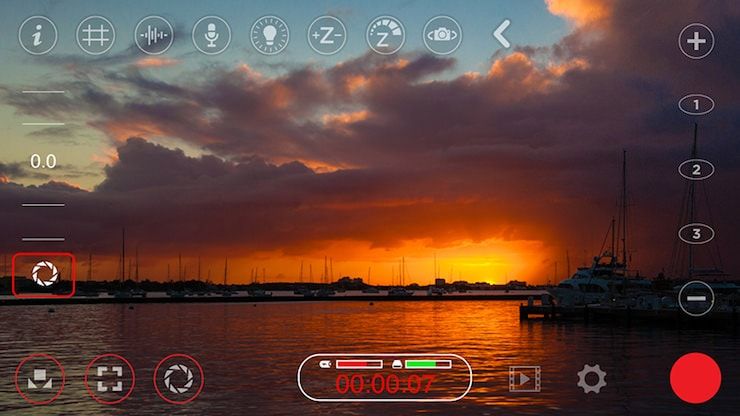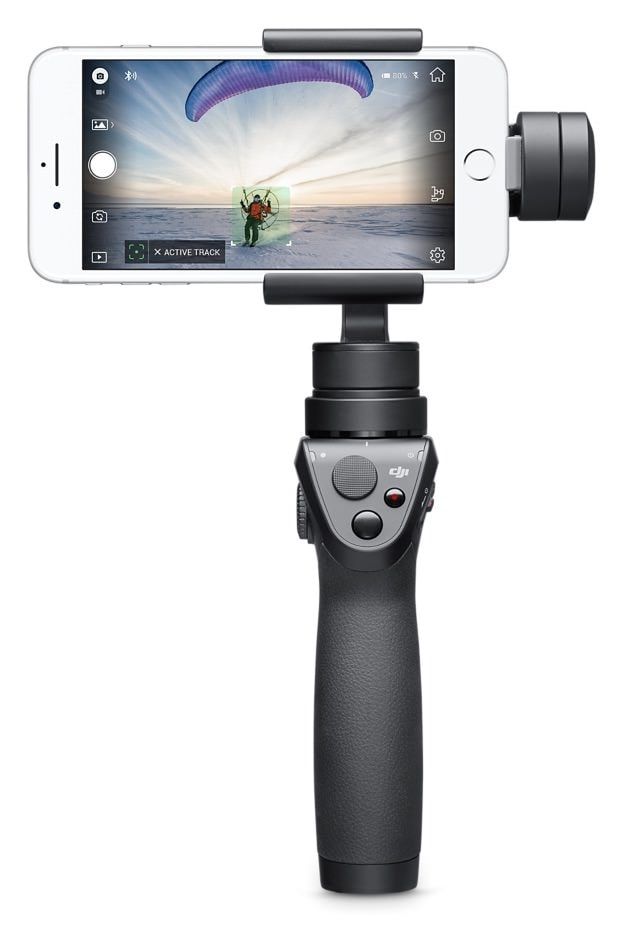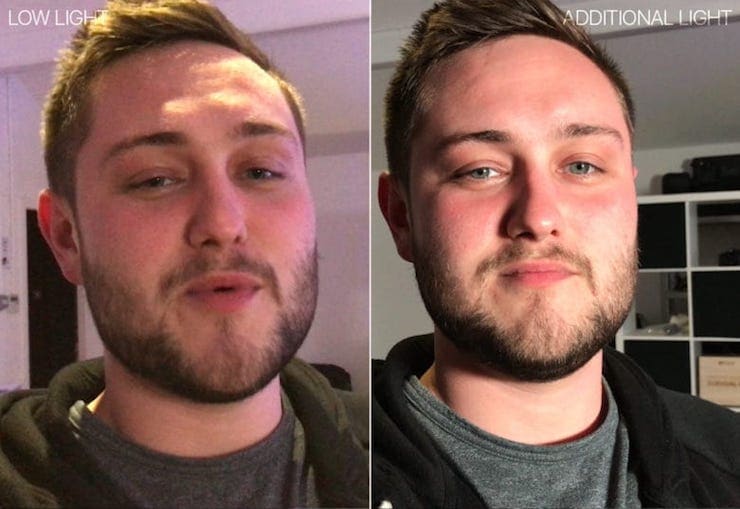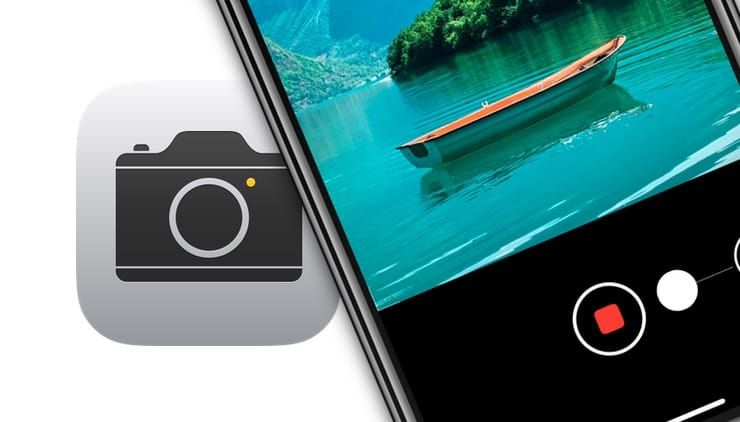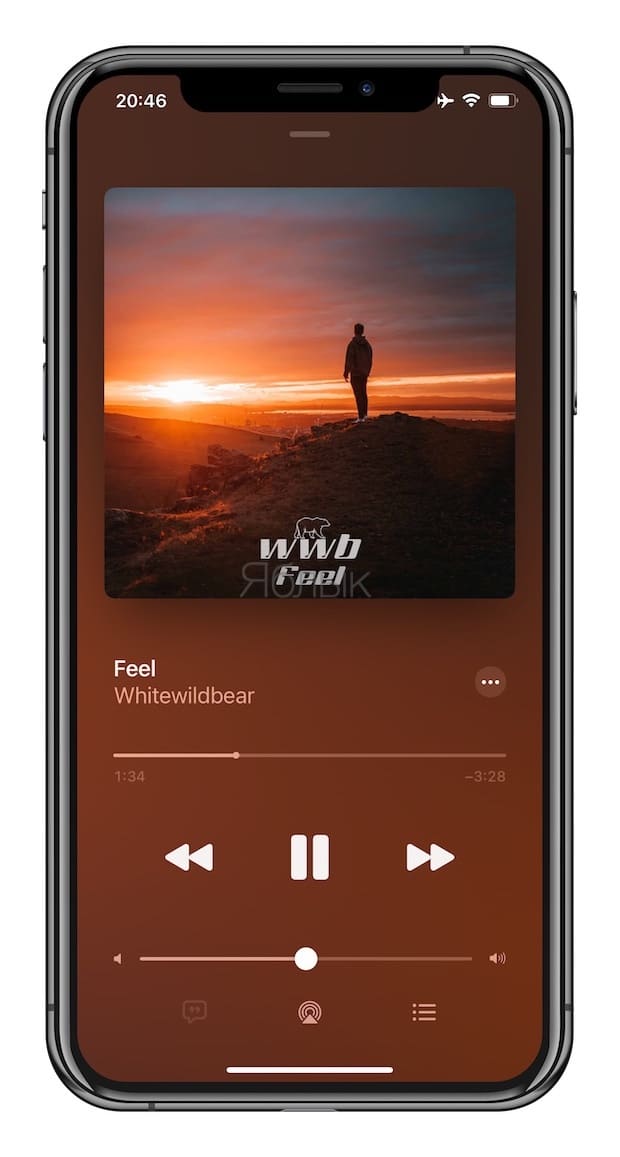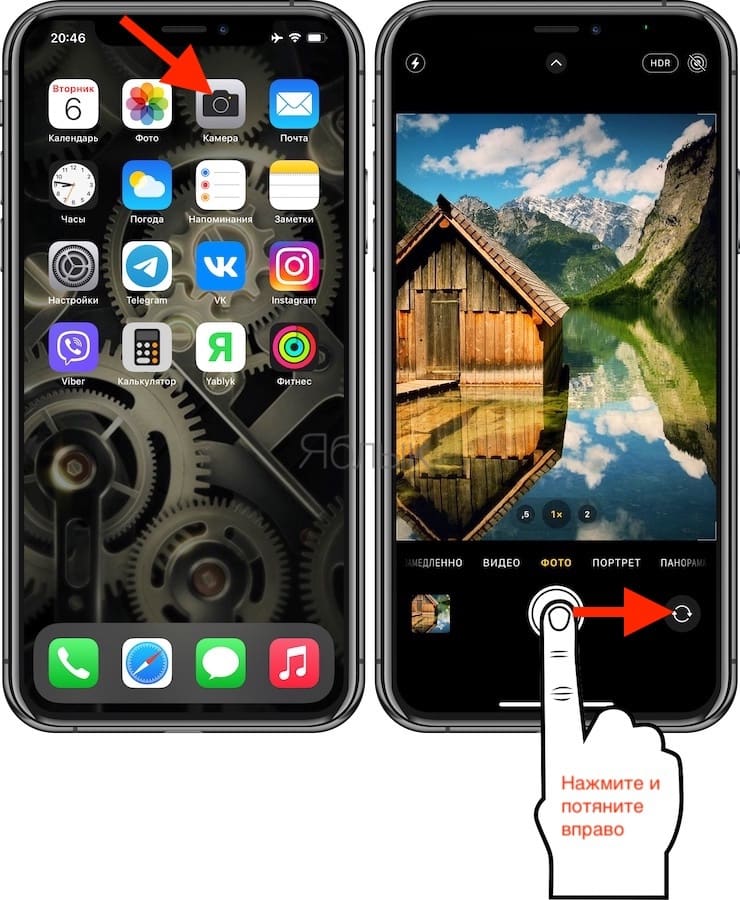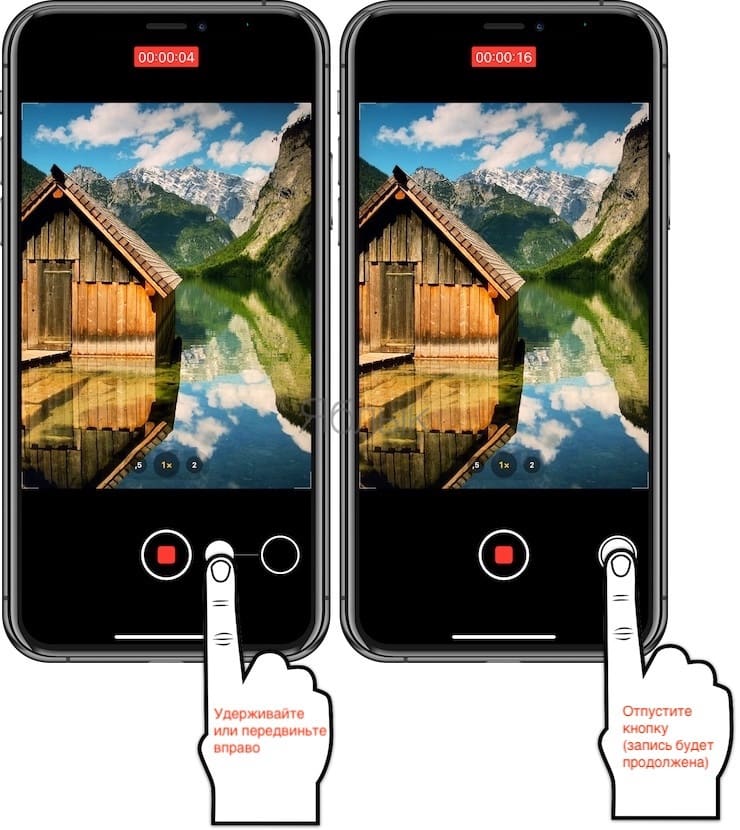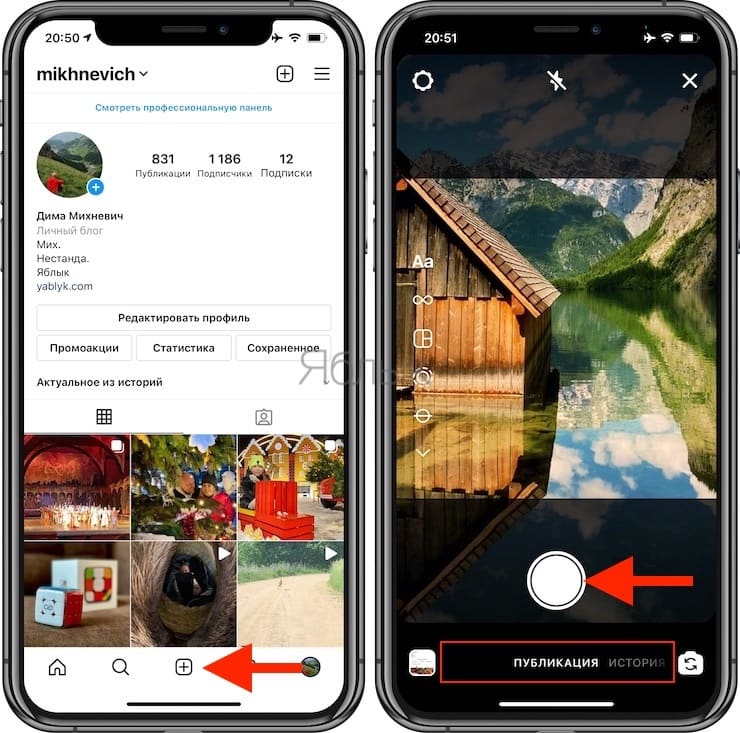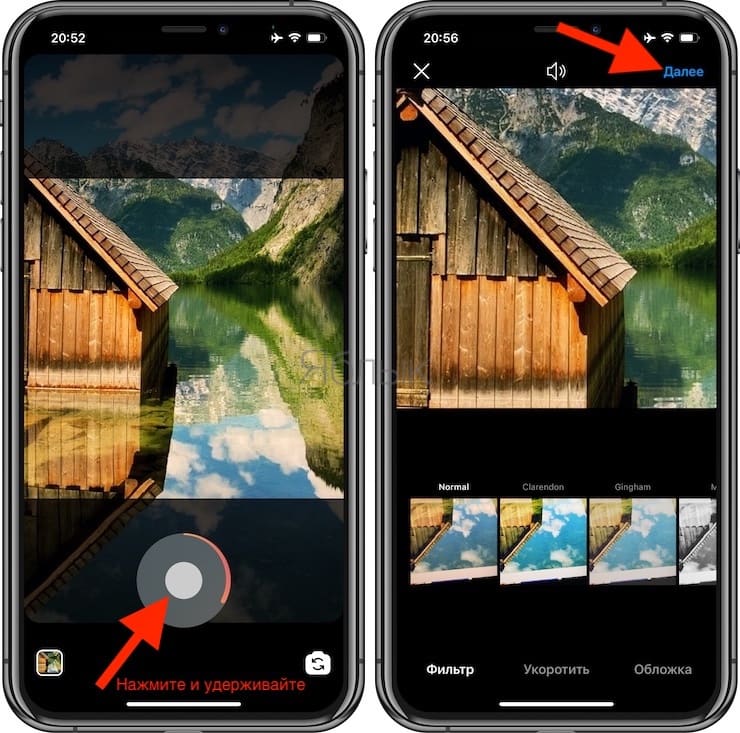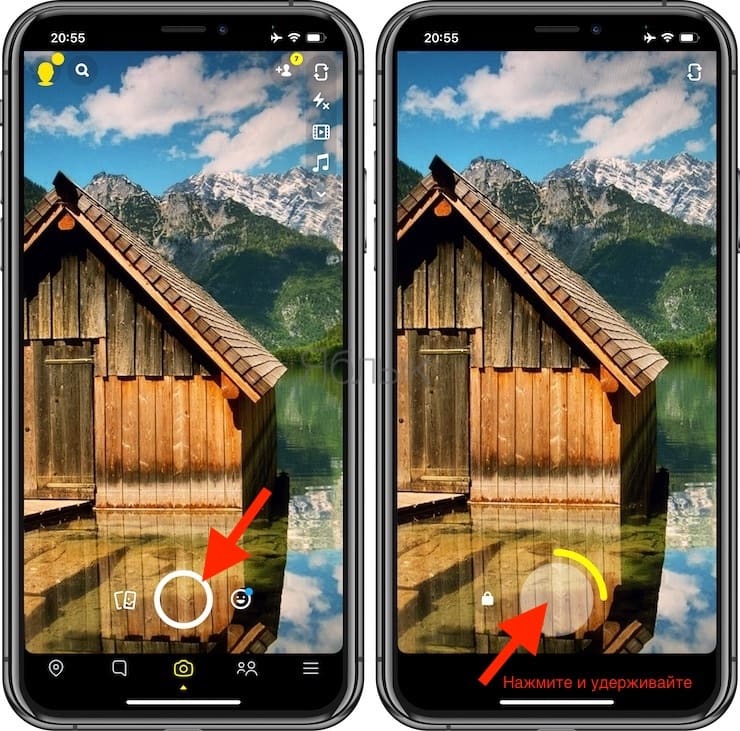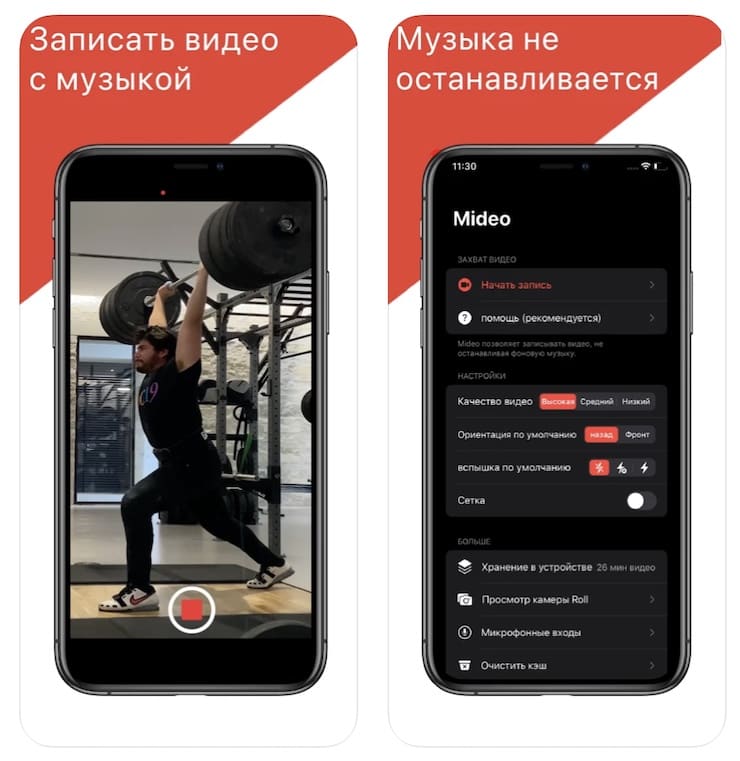- Как снимать крутые видео на iPhone – советы от профессионала
- Правило 1. Не используйте штатное приложение
- Правило 2. Используйте стабилизатор (стедикам)
- Правило 3. Не применяйте цифровой зум
- Правило 4. Больше света
- Правило 5. Золотое сечение
- Как снимать видео на iPhone с выключенным экраном
- Как снимать видео на iPhone с выключенным экраном. Способ 1
- Как снимать видео на iPhone с выключенным экраном. Способ 2
- Как снимать видео на iPhone с выключенным экраном (способ для iOS 9)
- Как на iPhone записывать видео одновременно с музыкой?
- Как записывать видео с музыкой на iPhone в приложении Камера?
- Сторонние приложения для записи видео
- Как записывать видео с музыкой на iPhone в Instagram?
- Как записывать видео с музыкой на iPhone в Snapchat?
- Mideo
- Заключение
Как снимать крутые видео на iPhone – советы от профессионала
Абсолютное большинство пользователей при съемке видео на iPhone используют ровно одну кнопку – большую красную в штатном приложении Камера. Более продвинутые знают, что при этом девайс нужно держать горизонтально, а еще умеют перемещать фокус. Что еще можно сделать, чтобы снимать на свой iPhone действительно крутые ролики?
Камеры мобильных устройств улучшаются с каждым годом, инженеры трудятся над созданием более качественной оптики, производительных чипов и функционального ПО для них, но мы по-прежнему едва ли способны снять видео с фейерверком на день города или детский утренник так, чтобы не было стыдно выложить в социальную сеть. О том, как записывать ролики кинематографического качества на iPhone, рассказал Ste Smith – профессионал видеосъемки и монтажа с сайта Cult of Mac.
Правило 1. Не используйте штатное приложение
Единственное преимущество нативного приложения Камера в iOS – это быстрый доступ к нему с экрана блокировки, в остальном данная программа не радует своим функционалом.
Любителям айфонографии лучше подыскать более продвинутое приложение в App Store, автор рекомендует довольно дорогой, но удовлетворяющий практически всем требованиям профессионала вариант – программу FiLMiC Pro стоимостью 1 390 рублей.
Пример видео, снятого на iPhone 7 Plus с применением обработки в FiLMiC Pro:
Правило 2. Используйте стабилизатор (стедикам)
Еще один пункт, подразумевающий финансовые траты. Да, в некоторых случаях удается отснять неплохое видео с рук, оперевшись о дерево или зафиксировав руки на крыше автомобиля, но в большинстве случаев для получения годного контента потребуется специальный аксессуар.
В качестве самого дешевого варианта можно приобрести крепление Glif от StudioNeat, которое позволит установить iPhone на любом штативе в случае надобности. Однако для ведения влога или съемки любительских репортажей придется раскошелиться на носимую систему стабилизации (так называемый стедикам).
Наиболее популярным девайсом из этой категории на сегодняшний день является DJI Osmo, однако автор мануала предлагает более дешевый и не менее функциональный гаджет Smooth-Q от Zhiyun Tech. Больше достойных стабилизаторов можно найти здесь.
Правило 3. Не применяйте цифровой зум
Приближать объект съемки, используя программные методы – распространенная ошибка начинающих операторов. Делайте что угодно, приближайтесь к объекту любым доступным способом (подъезжайте на офисном кресле с колесиками или катите камеру на скейтборде), но не используйте цифровой зум, который моментально в разы снизит качество видео. При съемке без увеличения объекты останутся резкими, а фокус и размытый фон позволит расставить акценты.
Правило 4. Больше света
В абсолютном большинстве случаев качество картинки прямо пропорционально количеству и интенсивности источников света. Ниже представлены два изображения, которые наглядно это демонстрируют. При съемке кадра слева человека освещали лишь диоды, вмонтированные в потолок комнаты, а справа – был дополнительно установлен фонарик, светящий прямо в лицо.
Правило 5. Золотое сечение
Фотографы и видеооператоры зачастую используют упрошенный вариант «золотого сечения», так называемое «правило третей». Выражаясь простыми словами, оно говорит о том, что при выстраивании композиции не будет лишним сместить объект съемки немного в сторону по горизонтали или опустить горизонт по вертикали, используя прорисованную во многих программах сетку на экране.
А вот и пример съемки на iPhone, созданный Ste Smith из Cult of Mac.
Источник
Как снимать видео на iPhone с выключенным экраном
В iOS 9 имелся баг, который позволял выполнять съемку на iPhone и iPad с выключенным экраном. В iOS 10 же недоработка была исправлена разработчиками Apple, однако, альтернативный метод «скрытой» съемки все-таки был обнаружен, даже два. О том, как снимать видео на iPhone и iPad с выключенным экраном рассказали в этой инструкции.
Важно! Скрытая съемка без уведомления снимаемого запрещена УК РФ. Информация в этой инструкции размещена исключительно для ознакомительной цели.
Как снимать видео на iPhone с выключенным экраном. Способ 1
В случае с первым способом следует оговориться. Данный метод с поддержкой iOS 10 лишь дает возможность скрыть приложение «Камера», а не полностью заблокировать устройство. Тем не менее, на экране сам процесс съемки не показывается. Кроме этого, этот способ работает как на iPhone, так и на iPad.
Шаг 1. Запустите приложение «Камера».
Шаг 2. Начните съемку видео.
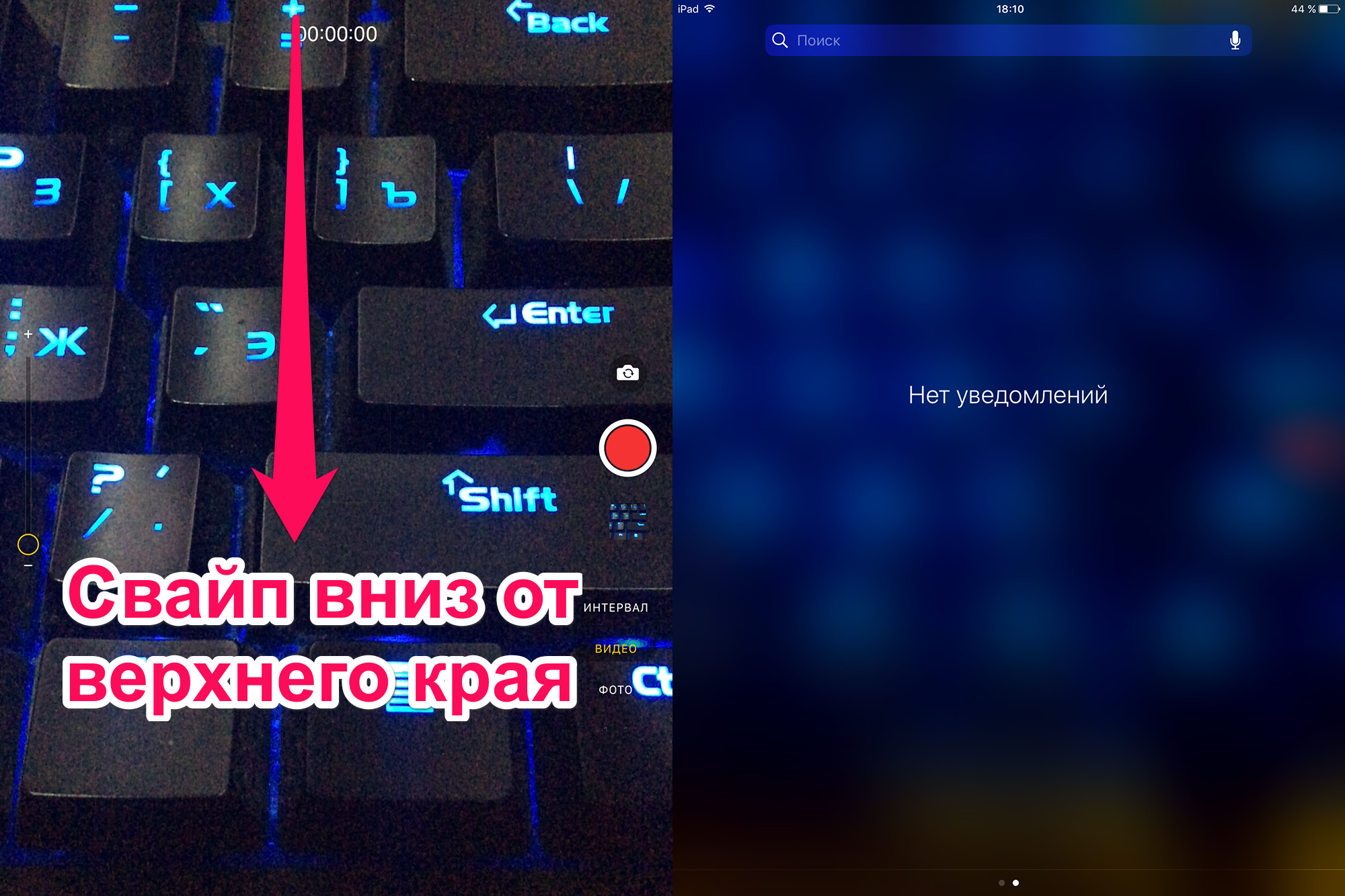
Готово! Съемка продолжится, в то время как на дисплее будет отображаться панель уведомлений. При этом iPhone или iPad не будет автоматически блокироваться спустя указанное в настройках время, поэтому постоянно нажимать на дисплей не придется. Также с Панели уведомлений можно перейти на экран виджетов (сделав свайп вправо) и даже зайти в меню их управления. Съемка из-за этих действий не будет прервана, звук продолжит записываться.
Как снимать видео на iPhone с выключенным экраном. Способ 2
Если же вам требуется полностью заблокировать во время съемки, то для этого есть особенное решение. К сожалению, на iPad данный метод не работает.
Шаг 1. Перейдите в меню «Настройки» → «Основные» → «Универсальный доступ».
Шаг 2. Выберите пункт «Увеличение» и активируйте одноименный переключатель.
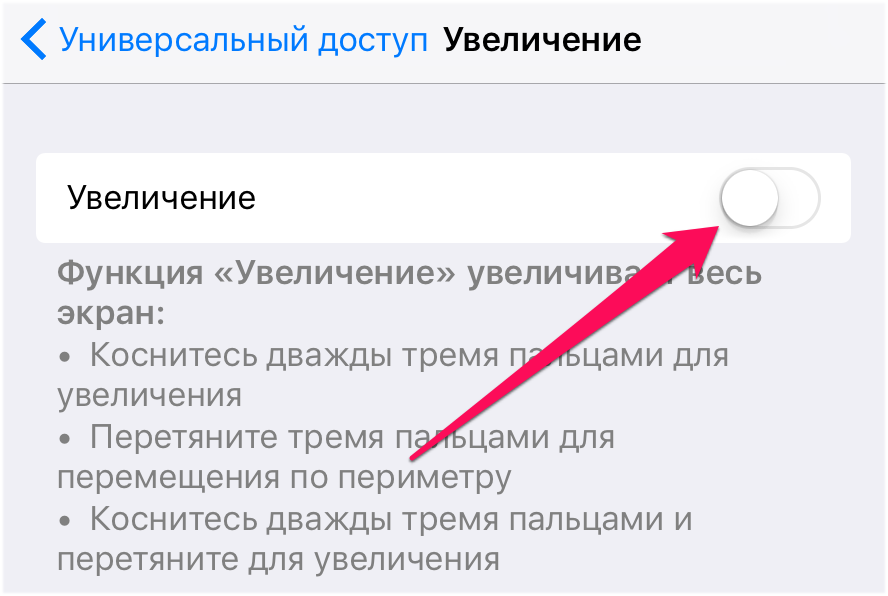

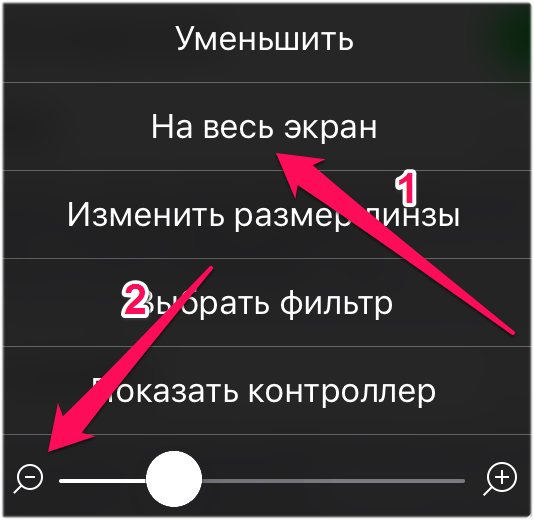
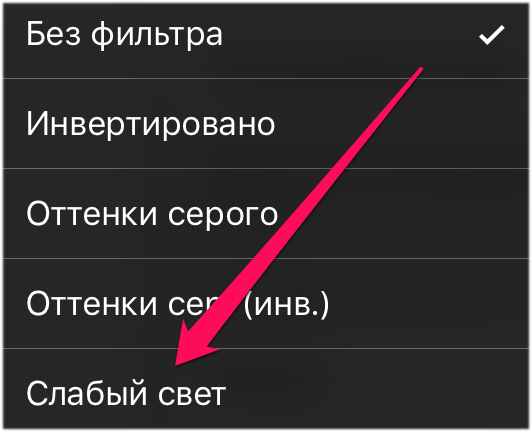
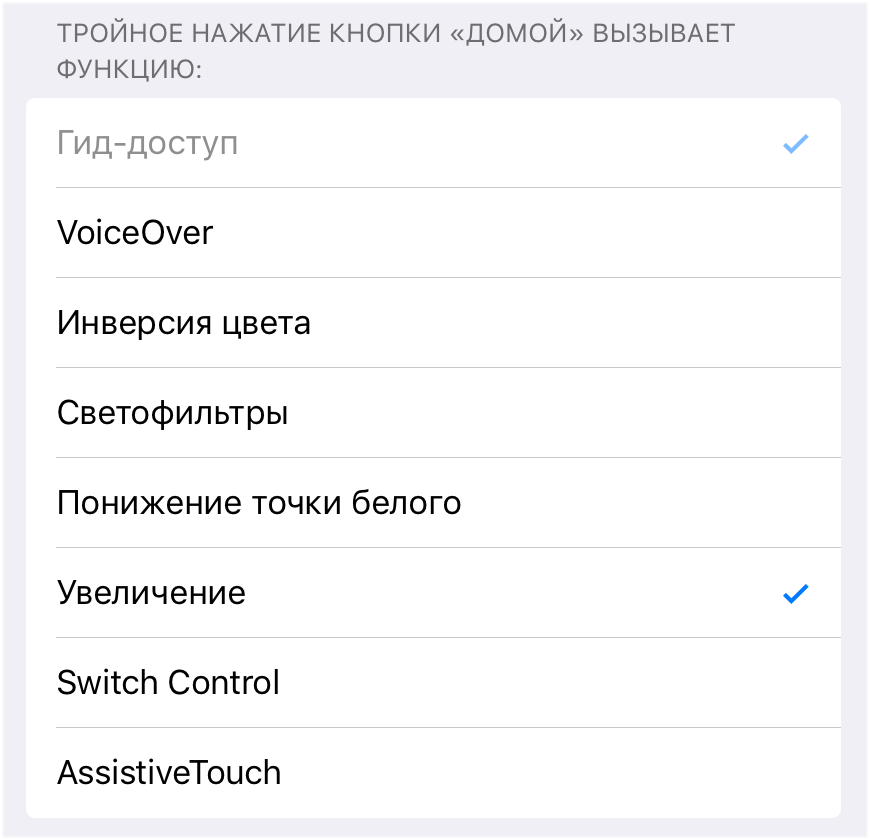
Шаг 7. Заблокируйте iPhone.
Шаг 8. На заблокированном экране вытяните шторку камеры на чуть больше половины экрана.
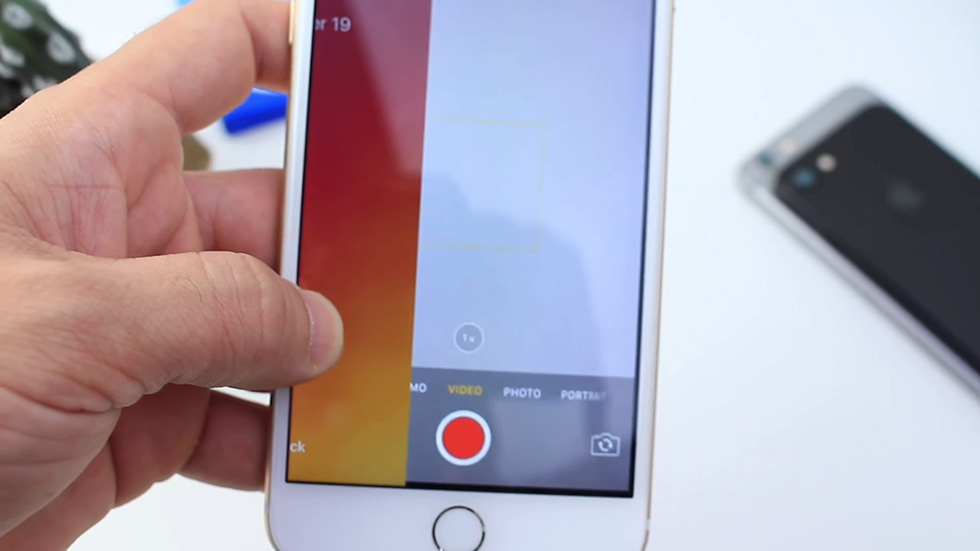
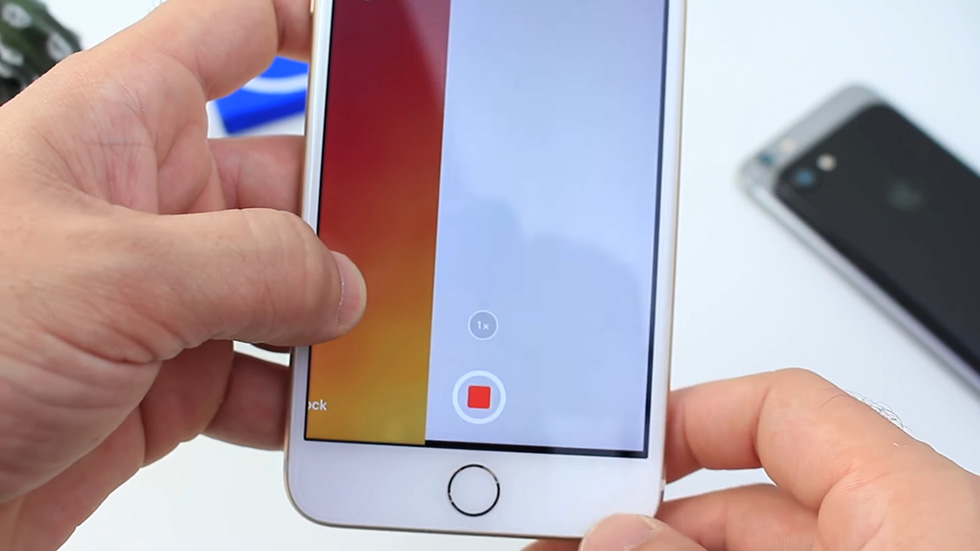
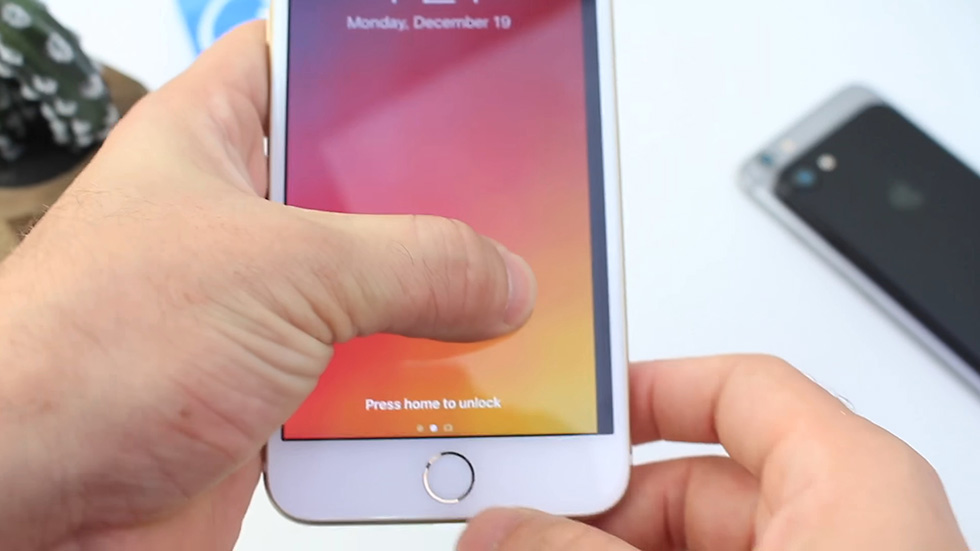
Как снимать видео на iPhone с выключенным экраном (способ для iOS 9)
Шаг 1. Поднимите шторку экрана блокировки наполовину при помощи кнопки, отвечающей за запуск камеры. Удерживайте шторку в таком состоянии.
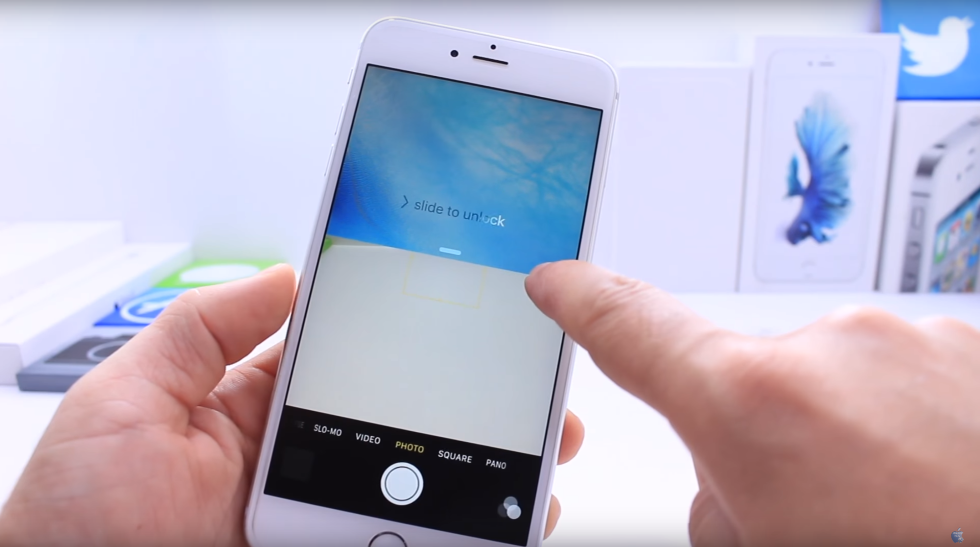
Шаг 3. Не отпуская шторку камеры три раза с периодичностью в 1-2 секунды выполните двойное нажатие на кнопку Домой.
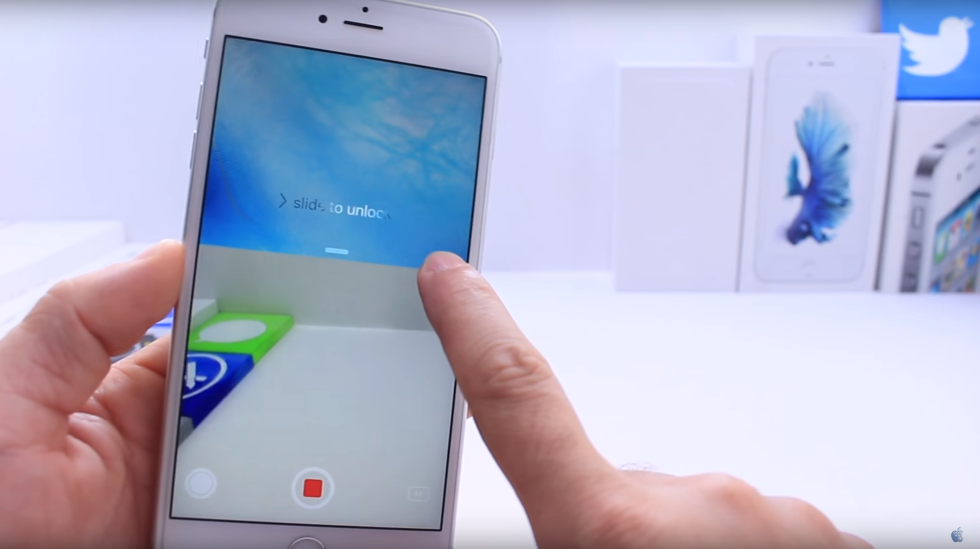
Шаг 5. Продолжайте снимать видео с выключенным экраном.
Когда же вы захотите окончить съемку, просто разблокируйте iPhone и остановите видеозапись в приложении Камера.
Поставьте 5 звезд внизу статьи, если нравится эта тема. Подписывайтесь на нас Telegram , ВКонтакте , Instagram , Facebook , Twitter , YouTube .
Источник
Как на iPhone записывать видео одновременно с музыкой?
iPhone способен творить действительно невероятные вещи, но порой пользователи не могут понять, как с помощью смартфона выполнить небольшую задачу. И хотя все хвалят Apple за стремление максимально облегчить работу людей со своей техникой, некоторые функции того же iPhone почему-то держатся в секрете.
Долгие годы пользователи этого смартфона пытались научиться записывать видео, одновременно с тем проигрывая музыку. По умолчанию этот прием не работает. Однако есть нетрадиционный и неожиданный способ, с помощью которого можно использовать iPhone для записи видео во время воспроизведения звука.
Как записывать видео с музыкой на iPhone в приложении Камера?
Если у вас iPhone X или более ранняя версия смартфона, сразу переходите к следующему разделу, так как к сожалению, вы не сможете использовать приложение «Камера» для этих целей наших целей.
Использование приложения «Камера» для записи видео с параллельным воспроизведением звука возможно только на iPhone XS или более новых моделях. Для этого необходимо применить функцию QuickTake (подробно). Умеет работать в таком режиме и iPhone SE (2-го поколения).
Вот что вам надо сделать, чтобы использовать приложение «Камера» для записи видео во время воспроизведения музыки:
1. Включите воспроизведение песни.
2. Запустите приложение «Камера».
3. Выберите режим съемки Фото.
4. Удерживая расположенную посередине кнопку спуска затвора потяните ее к правому краю экрана.
5. При удержании кнопки затвора между двумя кругами будет производиться запись видео. Если же кнопку затвора довести до круга, находящегося справа, то палец можно убрать – запись будет продолжаться.
6. Когда вы закончите, коснитесь красного квадрата, чтобы остановить запись.
Сторонние приложения для записи видео
Если вы не можете или не хотите использовать приложение «Камера» для записи видео с одновременным воспроизведением музыки, то в App Store имеются альтернативные приложения. Интересно, что Apple зачастую отмечает работу сторонних разработчиков и некоторые их решения со временем появляются в приложениях самой компании. Так что не стоит удивляться тому, что некоторые приложения позволяли записывать видео параллельно со звучащей музыкой задолго до реализации этой возможности в фирменной «Камере» Apple.
Как записывать видео с музыкой на iPhone в Instagram?
Хотя в последние годы Instagram не выходил за рамки изначальных своих возможностей и их обновлений, это отличное приложение для создания любительского видео.
Идея мгновенно запечатлеть момент дала возможность Instagram разрешить воспроизведение музыки во время записи видео. Это означает, что вы можете записать замечательный момент своей жизни, находясь рядом с друзьями и слушая любимую песню.
Вот как записать видео во время воспроизведения музыки в Instagram:
1. Запустите воспроизведение песни.
2. Запустите Instagram.
3. Нажмите кнопку «плюс» (+) в нижнем меню.
4. Выберите режим (Публикация, История и т.д.).
5. Удерживайте кнопку захвата в центре экрана для записи.
6. Сохраните и загрузите ролик, нажав кнопку Далее (при съемке Публикации) или стрелку вниз в верхней части экрана (при съемке Истории).
Скачать: Instagram
Как записывать видео с музыкой на iPhone в Snapchat?
Когда Snapchat впервые был запущен, с его сервисом исчезающих через какое-то время постов-изображений, мало кто мог представить, какое серьезное влияние это окажет на всю индустрию и социальные сети. Теперь появились сотни интересных функций, фильтров и опций, которые сделают ваши фотографии и видео идеальными.
Одна из лучших функций – это возможность записывать видео, пока iPhone продолжает воспроизводить звук. Это отличная функция, которая может пригодиться при записи движений губ, имитирующих пение, или съемки волшебных пейзажей. Чтобы использовать эту опцию, следуйте простым инструкциям:
1. Включите песню.
2. Запустите Snapchat.
3. Удерживайте кнопку захвата в центре экрана, чтобы записать видео.
4. Сохраните или отправьте видео.
Mideo
Если вам не по душе социальные сети и их платформы, то попробуйте воспользоваться приложением Mideo. И хотя этот сервис потребует определенных расходов, он предоставляет отличные услуги по созданию видео. Это один из самых простых способов одновременно воспроизводить музыку и записывать видео на iPhone.
Скачать: Mideo
Заключение
Мы и не заметили, как наступило время, в котором наше место в мире определяется нашим онлайн-присутствием. Придумывание крутых и захватывающих способов записать себя или других людей – отличный способ привлечь к себе внимание подписчиков и влиятельных персон в социальных сетях.
Запись видео с одновременным воспроизведением звука на iPhone дает клипам новый эстетический вид, оживляя и насыщая их, помогая автору выделиться.
Источник